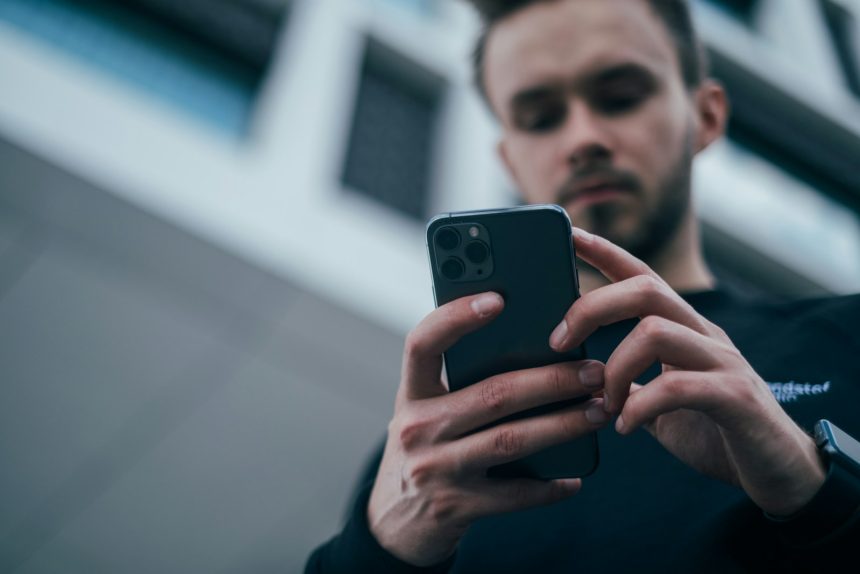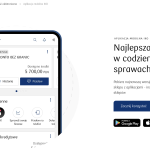Chcesz wiedzieć, jak zrobić PDF ze zdjęć na telefonie? Odkryj najskuteczniejsze aplikacje mobilne i poznaj kroki, które pozwolą Ci łatwo przekształcić zdjęcia JPEG w jeden dokument PDF. Dowiedz się również, jak łączyć wiele obrazów bez utraty jakości oraz chronić swoje dane podczas konwersji. Czytaj dalej, aby opanować sztukę tworzenia PDF-ów z poziomu urządzenia mobilnego!
Jak zrobić PDF ze zdjęć na telefonie – podstawowe kroki
Tworzenie pliku PDF z obrazów na telefonie jest prostsze, niż mogłoby się wydawać. Smartfony umożliwiają przekształcanie zdjęć w dokumenty PDF bez potrzeby korzystania z komputera. Wystarczy kilka kroków, aby to zrobić:
- najpierw wybierz aplikację do konwersji zdjęć na PDF,
- w sklepach z aplikacjami znajdziesz wiele darmowych i płatnych narzędzi, które szybko pomogą Ci stworzyć dokumenty PDF,
- po pobraniu i zainstalowaniu aplikacji otwórz ją i załaduj zdjęcia ze swojej galerii.
Wskaż wszystkie obrazy, które chcesz zamienić w jeden dokument PDF. Upewnij się, że są dobrze widoczne i nie wymagają dodatkowej obróbki przed przekształceniem. Następnie przejdź do tworzenia pliku.
Większość aplikacji pozwala ustalić kolejność zdjęć oraz dodać tytuł lub opis do tworzonego dokumentu. Dzięki temu Twój plik będzie prezentował się profesjonalnie. Po dokonaniu tych ustawień kliknij „Konwertuj” lub „Utwórz”, by rozpocząć proces.
Na końcu możesz zapisać stworzony dokument na swoim urządzeniu albo udostępnić go przez e-mail czy inne platformy komunikacyjne. To szybki sposób na uzyskanie profesjonalnego pliku bez konieczności użycia komputera czy połączenia internetowego.
Najlepsze aplikacje mobilne do konwersji zdjęć na PDF
Wybór odpowiedniej aplikacji do przekształcania zdjęć na PDF ma kluczowe znaczenie dla jakości i efektywności tworzonych dokumentów. Sklep Play oferuje mnóstwo narzędzi, które umożliwiają szybkie konwertowanie obrazów na format PDF. Aplikacje te pozwalają zarówno wybrać zdjęcia z galerii, jak i wykonać nowe fotografie, a także oferują dodatkowe funkcje, takie jak zmiana kolejności obrazów czy dodawanie tytułów.
Oto kilka popularnych aplikacji, które warto rozważyć:
- Adobe Scan – dzięki zaawansowanym algorytmom potrafi rozpoznać krawędzie dokumentu i poprawić jego jakość;
- CamScanner – znana ze swojej prostoty obsługi oraz możliwości skanowania wielu stron jednocześnie;
- Microsoft Lens – doskonale współpracuje z usługami Microsoftu, ułatwiając zarządzanie dokumentami w chmurze.
Większość tych aplikacji działa również offline, co pozwala na korzystanie bez konieczności łączenia się z Internetem.
Dzięki tym narzędziom możesz szybko i efektywnie zamieniać zdjęcia w profesjonalnie wyglądające dokumenty PDF bez potrzeby użycia komputera.
Konwersja zdjęć JPEG do PDF na urządzeniach z Androidem
Konwersja zdjęć w formacie JPEG do PDF na urządzeniach z Androidem jest niezwykle prosta dzięki aplikacjom mobilnym. Użytkownicy mają do dyspozycji różnorodne narzędzia, które umożliwiają przekształcenie obrazów JPG w pliki PDF. Wystarczy wybrać odpowiednią aplikację, a następnie wczytać zdjęcia z galerii lub zrobić nowe fotografie bezpośrednio w programie.
Wiele osób decyduje się na konwersję JPEG do PDF ze względu na wygodę przechowywania i udostępniania dokumentów. Pliki PDF są uniwersalne i bardziej funkcjonalne niż tradycyjne obrazy. Dodatkowo, aplikacje oferują opcję dodawania tytułów lub opisów, co zwiększa ich profesjonalny charakter.
Oto główne zalety konwersji zdjęć JPEG do PDF na Androidzie:
- Brak potrzeby korzystania z komputera – proces można przeprowadzić bezpośrednio na telefonie;
- Wsparcie dla większych zbiorów zdjęć – możliwość połączenia wielu obrazów w jeden dokument PDF;
- Funkcje offline – większość narzędzi nie wymaga dostępu do Internetu;
- Zachowanie wysokiej jakości obrazu – pliki PDF zachowują jakość oryginalnych zdjęć.
Urządzenia z systemem Android często posiadają funkcje wspomagające ten proces. Dzięki nim można szybko zamienić zdjęcia JPEG na pliki PDF bez potrzeby korzystania z komputera czy dodatkowego oprogramowania. Jest to szczególnie pomocne zarówno przy pojedynczych obrazach, jak i większych zbiorach zdjęć do połączenia w jeden dokument PDF.
Większość dostępnych narzędzi na Androidzie pozwala zachować wysoką jakość obrazu po konwersji oraz działa w trybie offline. Oznacza to, że nawet bez dostępu do Internetu można tworzyć potrzebne dokumenty PDF ze zdjęć JPEG.
Łączenie wielu zdjęć w jeden plik PDF
Łączenie zdjęć w plik PDF jest łatwe dzięki różnorodnym aplikacjom, które pozwalają na stworzenie jednego dokumentu z wielu obrazów. To doskonałe rozwiązanie, gdy chcemy uporządkować zdjęcia lub udostępnić je jako jeden plik. Wystarczy wybrać odpowiednią aplikację do konwersji obrazów. Po jej zainstalowaniu na smartfonie można załadować wybrane fotografie z galerii.
Kolejnym krokiem jest ustawienie kolejności obrazów, co zapewnia logiczny układ w dokumencie PDF. Większość aplikacji nie tylko łączy zdjęcia, ale także umożliwia dodawanie tytułów i opisów, co podnosi profesjonalizm dokumentu.
Tworzenie jednego pliku PDF ma dodatkowe korzyści:
- ułatwia przechowywanie i dzielenie się treściami bez utraty jakości,
- pliki te są powszechnie akceptowane,
- działają na różnych platformach bez potrzeby specjalistycznego oprogramowania.
Podczas scalania istotne jest upewnienie się, że każdy obraz został poprawnie zaimportowany przed utworzeniem końcowego dokumentu PDF. Dzięki temu unikniemy problemów związanych z niespójnością lub nieczytelnością elementów w ostatecznym pliku.
Praca offline – konwersja zdjęć na PDF bez połączenia z Internetem
Praca bez dostępu do Internetu umożliwia przekształcanie zdjęć na PDF. Wiele aplikacji mobilnych oferuje tę opcję, co jest niezwykle przydatne w miejscach z ograniczonym dostępem do sieci. Dzięki nim można szybko i skutecznie zamieniać obrazy na pliki PDF, zachowując wszystkie dane wyłącznie na urządzeniu.
Korzystanie z aplikacji funkcjonującej offline daje swobodę działania niezależnie od lokalizacji oraz zwiększa ochronę danych, gdyż nie ma potrzeby przesyłania ich przez sieć. Użytkownicy zyskują pełną kontrolę nad swoimi dokumentami i mogą tworzyć profesjonalne pliki PDF w dowolnym momencie. Tryb offline eliminuje ryzyko utraty połączenia podczas konwersji obrazów i pozwala pracować wszędzie, o każdej porze dnia czy nocy.
Zachowanie jakości obrazu podczas konwersji do PDF
Podczas przekształcania obrazów na format PDF kluczowe jest utrzymanie ich jakości. Pliki w formacie PDF zapewniają stabilność wizualną na różnych urządzeniach, co ma znaczenie dla tych, którzy oczekują dokumentów o wysokiej jakości. Choć pliki PDF są bardziej skompresowane niż pierwotne zdjęcia, nadal mogą zachować znakomitą jakość. Aby uzyskać optymalne rezultaty, warto przed konwersją zoptymalizować obrazy, co pozwala osiągnąć jak najlepszą jakość końcowego dokumentu.
Korzystanie z odpowiednich narzędzi i aplikacji wspomagających ten proces jest równie istotne. Wiele z nich oferuje funkcje podnoszące jakość poprzez automatyczne dostosowanie ostrości oraz kontrastu. Dzięki temu nawet po redukcji rozmiaru pliku jakość pozostaje na wysokim poziomie.
Dla użytkowników ważny jest także szybki i efektywny przebieg procesu bez utraty oryginalnych szczegółów zdjęć. Konwertowany plik PDF powinien dorównywać jakością pierwotnemu obrazowi, co oznacza brak zauważalnych różnic po transformacji. Zachowanie wysokiej klasy obrazu podczas zamiany na format PDF nie tylko podnosi profesjonalizm dokumentu, ale również poprawia jego czytelność i estetykę wizualną niezależnie od urządzenia czy platformy wyświetlającej dany plik.
Bezpieczeństwo i ochrona danych przy konwersji zdjęć na PDF
Przekształcanie zdjęć na format PDF wymaga szczególnej uwagi, jeśli chodzi o ochronę danych, zwłaszcza gdy dokumenty zawierają poufne informacje. Kluczowe znaczenie ma korzystanie z narzędzi oferujących szyfrowanie oraz zabezpieczenia przed nieautoryzowanym dostępem.
Ochrona danych jest jednym z najważniejszych elementów przy użyciu aplikacji do konwersji zdjęć. Warto decydować się na te, które wykorzystują nowoczesne techniki szyfrowania. Dzięki temu nasze dane są chronione przed ewentualnymi zagrożeniami podczas przesyłania i przechowywania na urządzeniach mobilnych.
Aplikacje wyposażone w funkcje ochronne często umożliwiają ustawienie haseł dostępu do plików PDF. To sprawia, że osoby bez odpowiednich uprawnień nie mogą ich otworzyć. Dodatkowo wiele współczesnych narzędzi spełnia międzynarodowe normy prywatności, co zwiększa poziom bezpieczeństwa przetwarzanych danych.
Korzystanie z aplikacji działających offline może zmniejszyć ryzyko wycieku informacji przez internet. Brak konieczności łączenia się z siecią podczas konwersji zdjęć na PDF stanowi dodatkową warstwę ochronną dla użytkowników dbających o swoją prywatność.